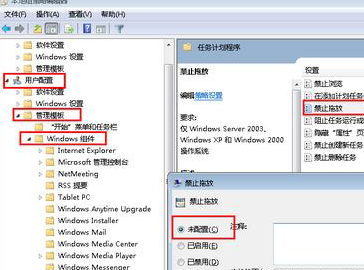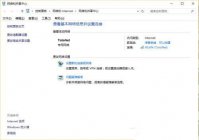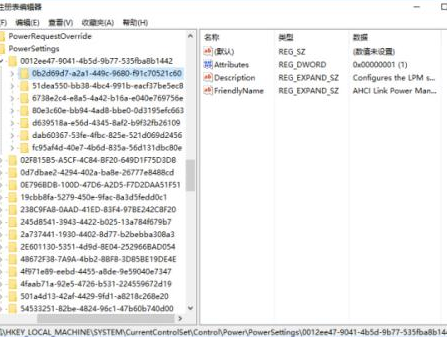- 作者:Ss.x
- 时间:2017-05-07 21:58:12
最近有用户跟小编求救,他的笔记本使用公司的网络,开机便会提示网络IP地址冲突,问小编该怎么办。今天小编来为大家详细分析产生win7开机提示网络IP地址冲突问题的原因,并教大家两种解决该问题的方法,有需要的朋友来带走它吧!

win7开机提示网络IP地址冲突的产生原因:
公司为了网络安全以及方便管理,一般都会设置每台电脑使用静态IP,也就是这个IP对应一个用户名,一旦你的IP有什么异常活动,马上就能知道这是谁的电脑,于是就可能出现填写错误导致的IP冲突了!
win7开机提示网络IP地址冲突的解决方法一:手动修改IP
既然是你的IP已被公司其它电脑占用,那么只能另外设置一个了!
1、点击开始按钮,选择“控制面板”进入;
2、进入控制面板,选择网络和internet下面的“查看网络状态和任务”;
3、在网络共享中心选择“更改适配器设置”;
4、在网络连接页面右键单击你目前的网络连接,选择“属性”;
5、在网络属性页面选择“internet协议版本4”,然后点击“属性”;
6、选择“使用下面的IP地址”,输入你新的Ip地址就行,注意你输入的IP绝对不能是网关地址!可以使用192.168.100.2-192.168.100.254之间的地址,同时固定了IP地址还需要填写DNS服务器地址!关于DNS设置参考本文下方参考资料!
win7开机提示网络IP地址冲突的解决方法二:自动分配
自动分配IP地址,系统会检查已经使用的IP,所以不会出现重复!
1、同时按下Win+R键组合,调出“运行”对话框,输入CMD,点击确定,启动命令提示符;
2、在命令提示框输入ipconfig /renew后回车,系统重新获取新的IP地址成功!
win7开机提示网络IP地址冲突的解决方法就是以上这些,希望能帮到大家!